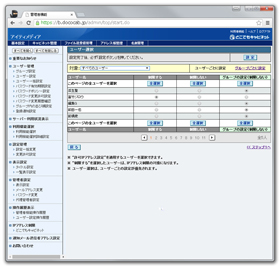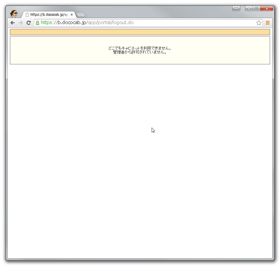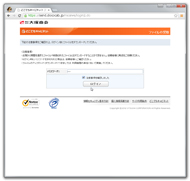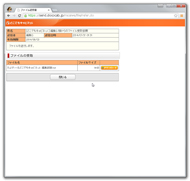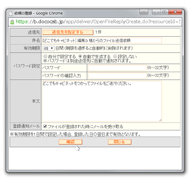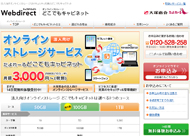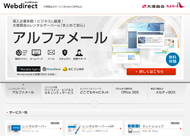仕事で使うオンラインストレージの決定版「たよれーる どこでもキャビネット」:信頼性と使いやすさで選ぶなら(2/3 ページ)
ケース2:営業での利用シーン――IPによるアクセス制限とアクセスログの長期保存
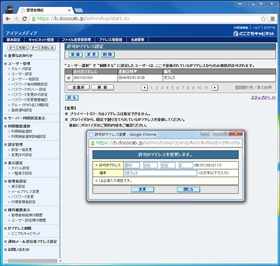 「たよれーる どこでもキャビネット」では、ID/パスワードによるアクセス制限以外にも、IPアドレスによる制限がかけられる。IPアドレスを制限されたユーザーは指定IPアドレス以外からはログインできないため、万が一アカウント情報が流出した際でもデータの安全性が保たれる
「たよれーる どこでもキャビネット」では、ID/パスワードによるアクセス制限以外にも、IPアドレスによる制限がかけられる。IPアドレスを制限されたユーザーは指定IPアドレス以外からはログインできないため、万が一アカウント情報が流出した際でもデータの安全性が保たれる取引先とのやりとりでは、何を置いても信頼性が求められる。もちろん、社内的にはリスクを考慮したうえで無料のサービスを利用し、コスト削減につなげる、という考えもあるだろう。しかし、社外の目から見ると本当にリスクを考慮した運用を行っているのか、判断がつきづらい。その結果、「信頼性・安全性よりもコストを重視する会社だ」という印象を持たれないとも限らない。
実際、「たよれーる どこでもキャビネット」には低コストでのサービス提供を強いられる格安オンラインストレージでは実現できない、信頼性に直結するような特徴がいくつもある。
1つはIPアドレスによるログイン制限だ。認証にID/パスワードを使用している以上、この2つのペアが流出すると不正アクセスの危険性が高まる。そこにアクセス元のIPアドレスが制限されていればもう1つハードルが増え、より安全になる。
もう1つは、1年間分のアクセス・操作記録がすべて保存されるということだ。取得されるものは管理者機能操作、ユーザー設定操作、アクセス記録など。それらの履歴から不審なアクセスがないか確認したり、セキュリティインシデントが発生した最悪の事態での状況・経緯の把握に利用することができる。
セキュリティインシデントは必ずしも外部からの不正アクセスだけとは限らない。社内から深夜に何回にも渡って個人情報の含まれたファイルばかりをダウンロードしている社員のアクセスがあったら、例え正規のID/パスワードでログインしていてもセキュリティインシデントとなり得る。不正、正規関わらずすべてのログを残すことは、重要情報を扱う企業にとって必須の機能となりつつある。
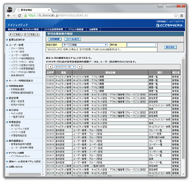
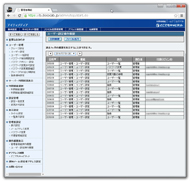
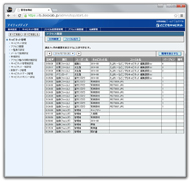 管理者機能の操作履歴。アクセス権の変更やユーザー設定などが記録されている(画面=左)。ユーザー設定操作履歴。ユーザーを登録したり、一覧表示したりした際のログ(画面=中央)。アクセス履歴の一覧。登録や変更だけでなくダウンロードも記録されているのが分かる。過去1カ月分はブラウザ上で日別に閲覧可能だ。それ以上過去のデータも1カ月単位でCSVファイルをダウンロードできる(過去1年分まで)
管理者機能の操作履歴。アクセス権の変更やユーザー設定などが記録されている(画面=左)。ユーザー設定操作履歴。ユーザーを登録したり、一覧表示したりした際のログ(画面=中央)。アクセス履歴の一覧。登録や変更だけでなくダウンロードも記録されているのが分かる。過去1カ月分はブラウザ上で日別に閲覧可能だ。それ以上過去のデータも1カ月単位でCSVファイルをダウンロードできる(過去1年分まで)そして電話サポートがついてくることも見逃せない。格安サービスではコールセンターを設置せず、お問い合わせフォームだけというところがほとんどだ。そういったところではどうしてもユーザーはコンシューマーとしての扱いとなってしまい、サービス提供者の都合に合わせた利用を強いられてしまう。ビジネスのスピード感に応えられるサービスは有料と無料のどちらか。その答えは言うまでもないだろう。
このように信頼性の高い「たよれーる どこでもキャビネット」だが、取引先によっては継続的なやりとりではなく、単発で大容量ファイルのやりとりを行う場合もある。わざわざユーザーを作成し、1回もしくは数回のやりとりのためだけに隔離されたキャビネットを用意するのでは効率が悪い。そのようなケースに対しても便利な機能が用意されている。それが「ファイル送受信」機能だ。
この「ファイル送受信」を使えば、メールを使って、指定した取引先と大容量ファイルを手軽にやりとりできる。メールにはファイルを添付せず、ダウンロードURLのみをメール本文内に記載して送信する――ここだけを見ると、同種の無料サービスがあるじゃないか、と思われるかもしれない。だが、「たよれーる どこでもキャビネット」のファイル送受信はその名のとおり、送信のみならず“受信”もできるのだ。
先方からファイルを受信したい場合は「ファイルの受信」を選択する。するとファイルをアップロードするためのページのURLとパスワードがメールで送付される。ファイルのアップロードが完了すると通知メールが届くので、その本文に記載されているURLからダウンロードすればよい。「ファイルの往復」を選択すると、こちらからファイルを送信した後に先方から受信する、ということもできる。これは実際に使ってみると非常に便利だ。さらに「ファイル送受信」のやりとりはすべてログが記録、保管される。

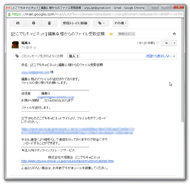
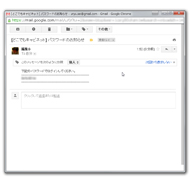 ファイル送信設定画面。ダウンロード有効期限、パスワードの自動生成などが指定できる(画面=左)。実際のファイル送信通知メール。ダウンロードURLが記載されている(画面=中央)。パスワードは別メールで送信される(画面=右)
ファイル送信設定画面。ダウンロード有効期限、パスワードの自動生成などが指定できる(画面=左)。実際のファイル送信通知メール。ダウンロードURLが記載されている(画面=中央)。パスワードは別メールで送信される(画面=右)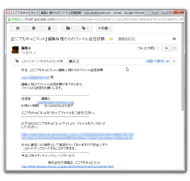
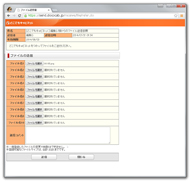
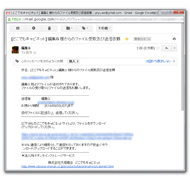 ファイル受信依頼メール。ファイル送信メールとほぼ同様だ(画面=左)。ファイル受信依頼メールのURLにアクセス、別送のパスワードを入力するとこの画面になる。ここからアップロードする(画面=中央)。「ファイルの往復」はまずこちらから送信後、相手からも送信してもらう流れになる(画面=右)
ファイル受信依頼メール。ファイル送信メールとほぼ同様だ(画面=左)。ファイル受信依頼メールのURLにアクセス、別送のパスワードを入力するとこの画面になる。ここからアップロードする(画面=中央)。「ファイルの往復」はまずこちらから送信後、相手からも送信してもらう流れになる(画面=右)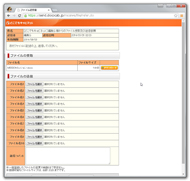
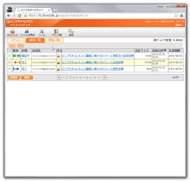
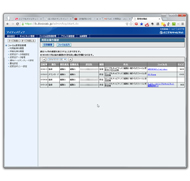 メールのURL先はこのようなダウンロード、アップロード両方が表示された画面になる(画面=左)。ファイル送受信機能で送信/受信したファイルのステータスは一覧表示される(画面=中央)。ファイル送受信もログが記録される(画面=右)
メールのURL先はこのようなダウンロード、アップロード両方が表示された画面になる(画面=左)。ファイル送受信機能で送信/受信したファイルのステータスは一覧表示される(画面=中央)。ファイル送受信もログが記録される(画面=右)Copyright © ITmedia, Inc. All Rights Reserved.
提供:株式会社大塚商会
アイティメディア営業企画/制作:ITmedia PC USER 編集部/掲載内容有効期限:2014年9月17日